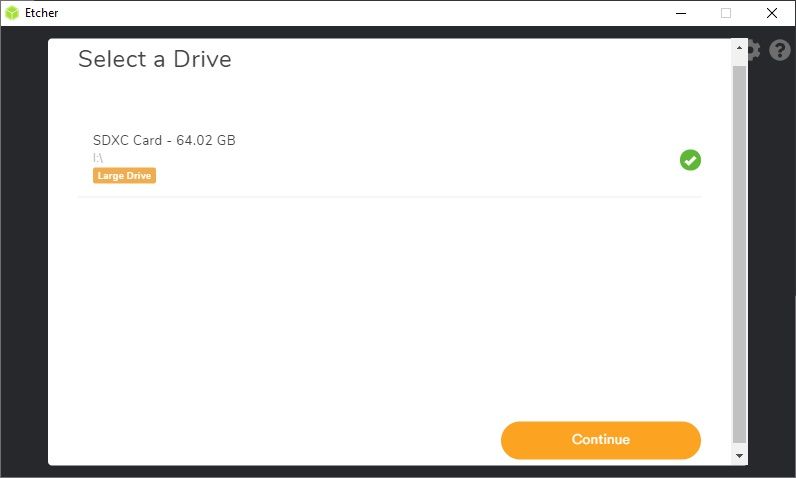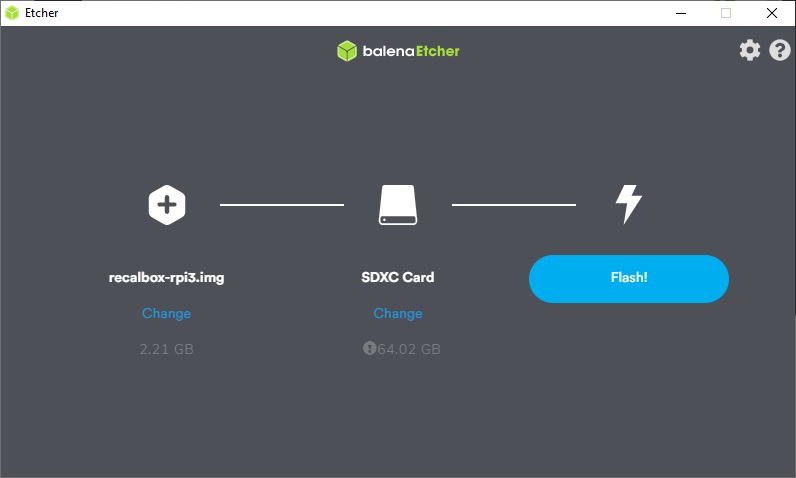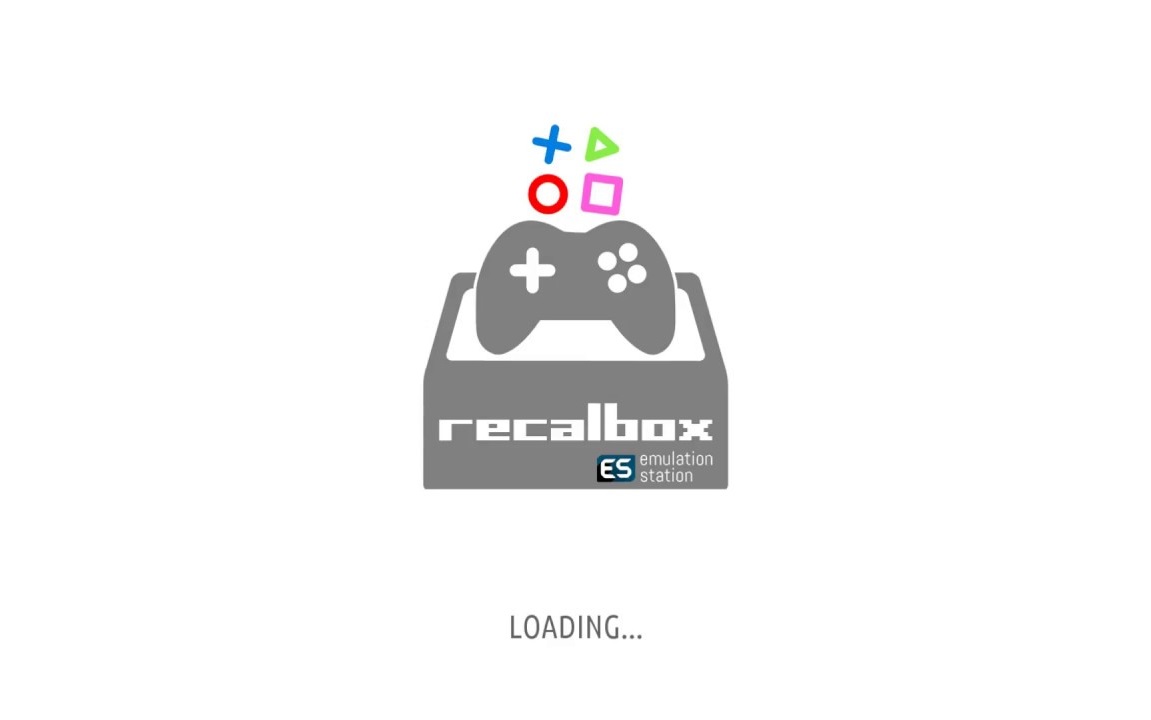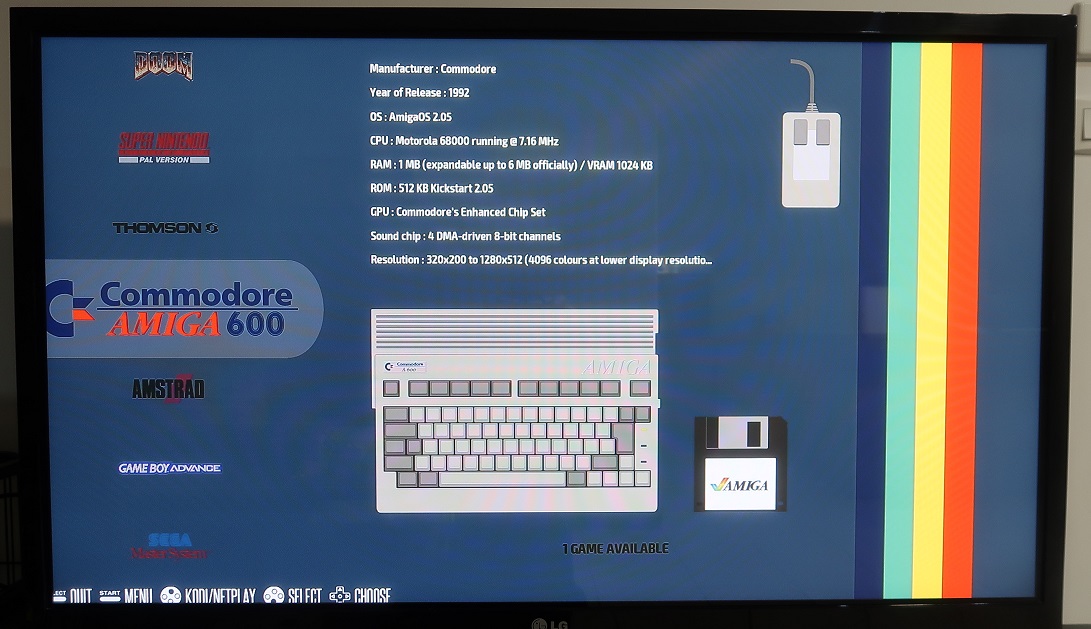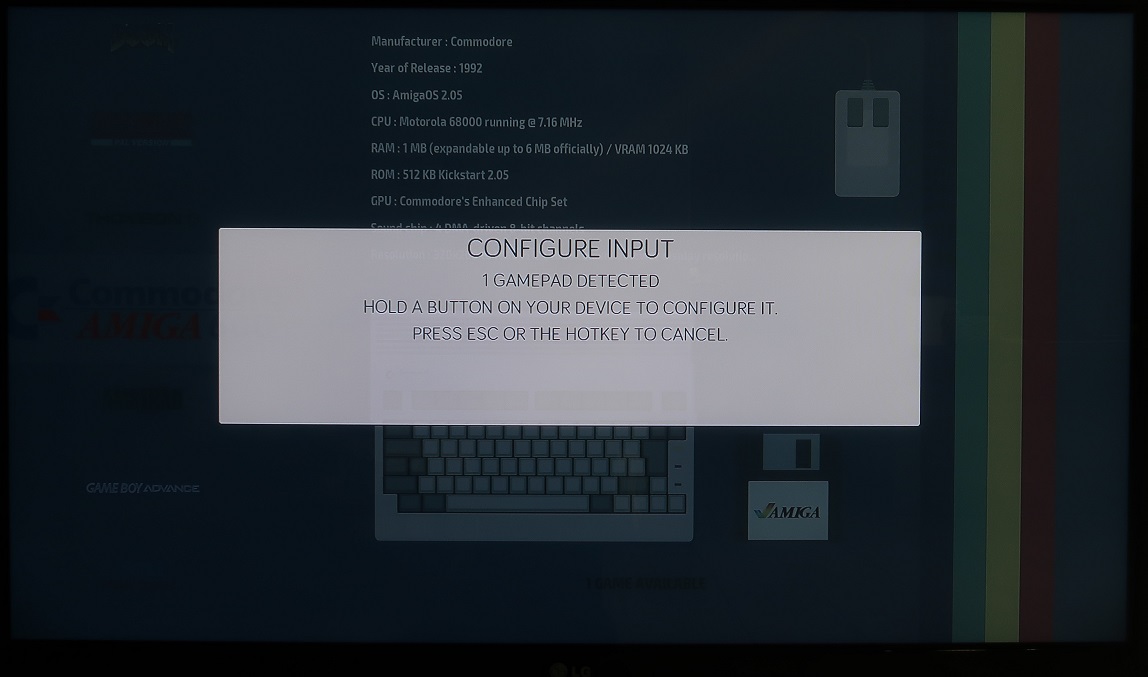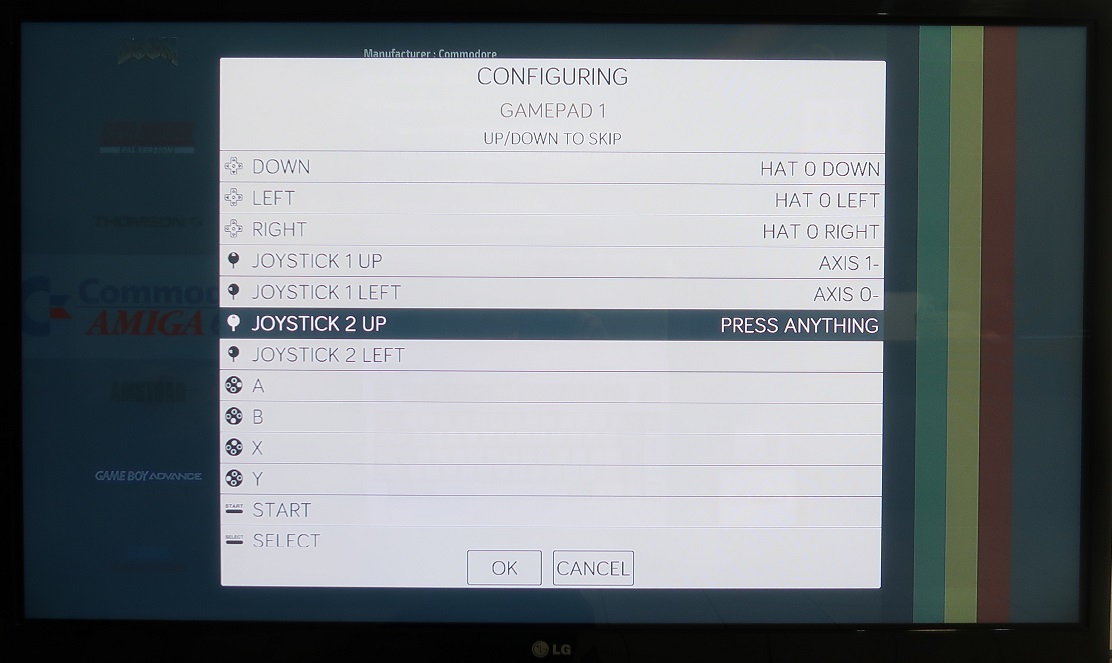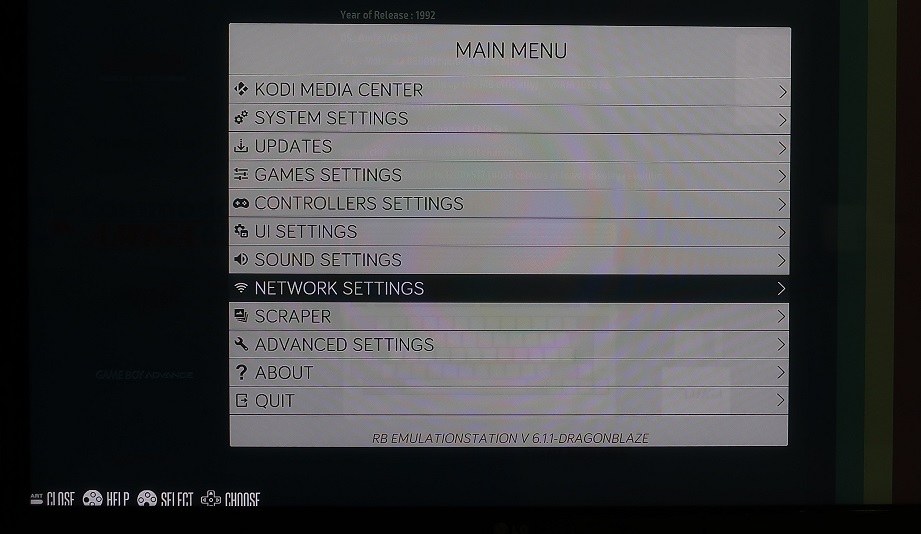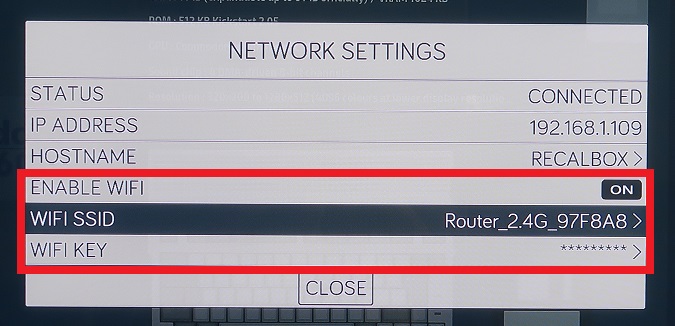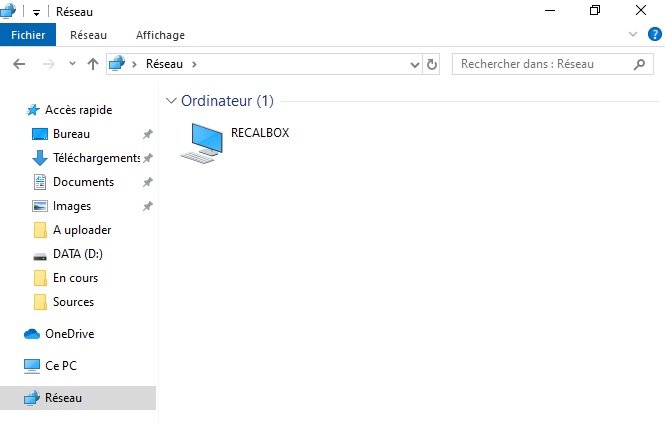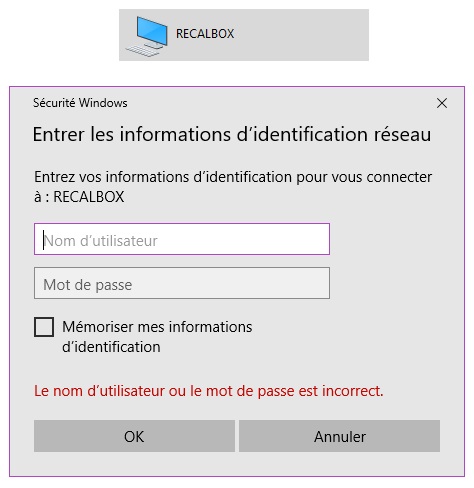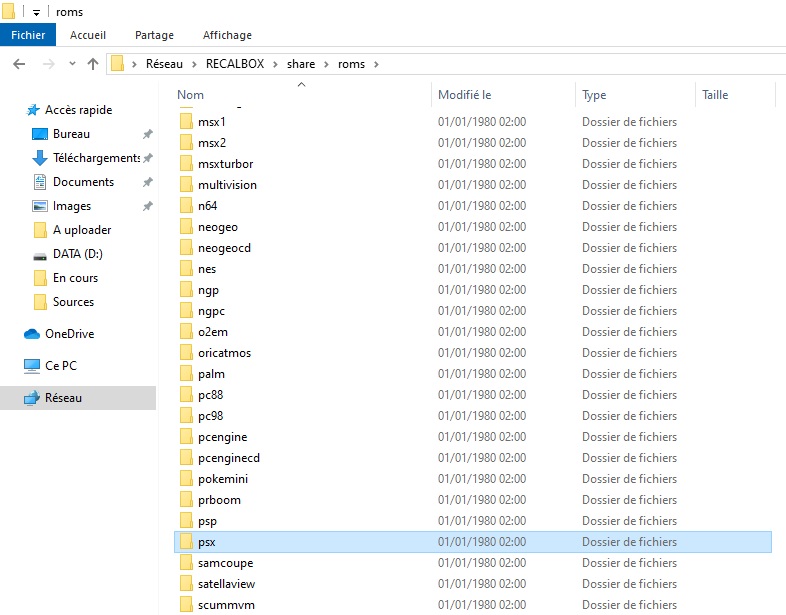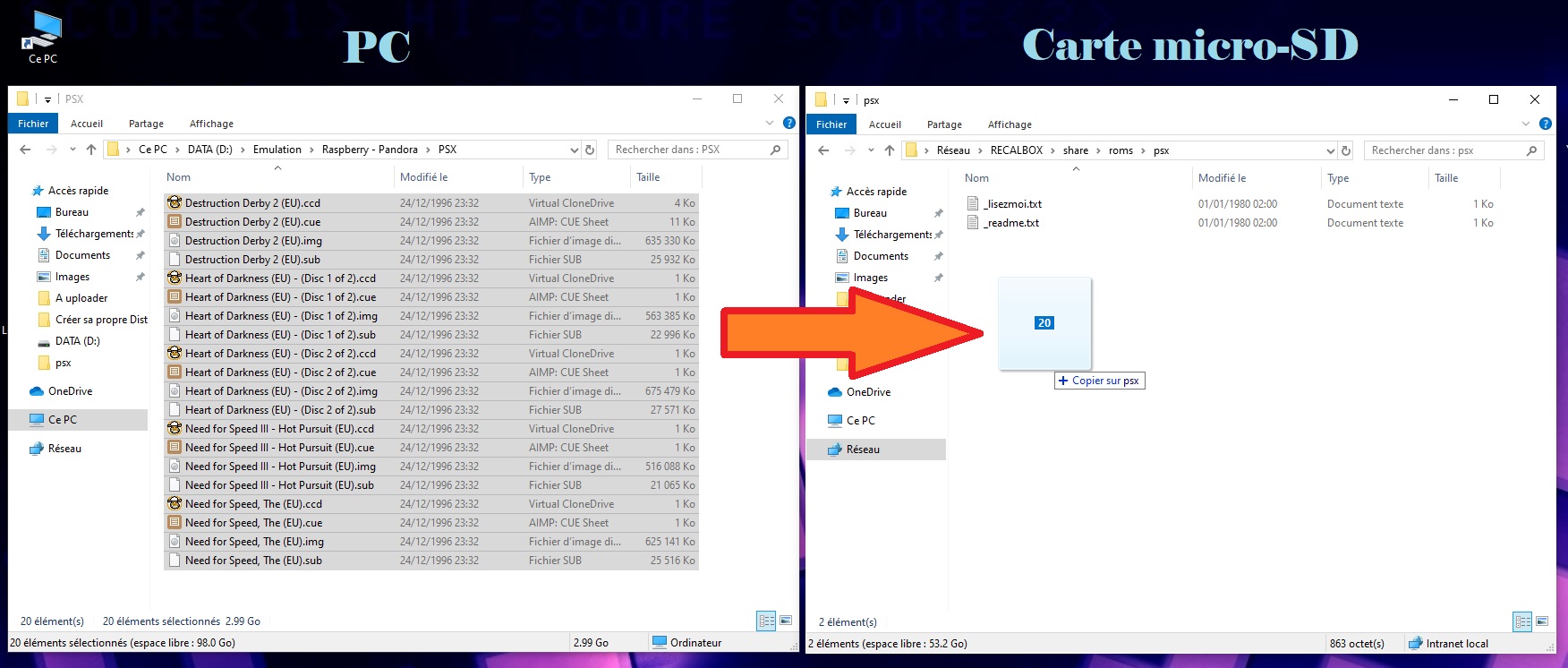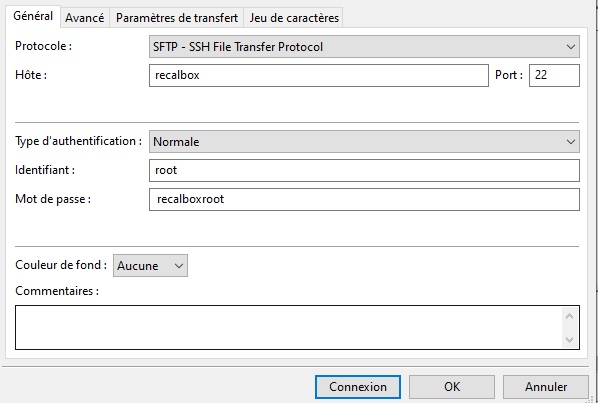Réaliser sa propre console Retrogaming avec un Raspberry et Recalbox
Posséder une console multi plateformes qui permet de
retrouver les sensations des jeux de votre enfance et faire remonter tous
les doux souvenirs qui les accompagnent vous tente ?
C'est désormais chose possible avec, finalement, très peu de chose et
aucune difficulté !
Ce TUTO vous permettra ainsi de fabriquer votre propre
console Retrogaming en un rien de temps.
Alors, on y va ?
C'est parti !
1) MATERIEL NECESSAIRE
Pour construire votre console, il vous faudra acquérir un
Raspberry Pi.
Il s'agit d'un un nano-ordinateur peu onéreux et prèt à
l'emploi capable de faire tourner un système d'exploitation... et donc des
émulateurs !
Pour ce tuto, il est conseillé d'opter pour un Raspberry en version 3b+.
Il vous faudra également une alimentation 5 volts (3 Ampères mini), un câble HDMI, une carte
micro-SD, un boitier de logement du Raspberry, un petit ventilateur (ou un
dissipateur) et, enfin, une manette de jeu (de type PS3 ou Xbox si
possible)
Ne vous inquiétez pas : il existe à la vente sur Internet, des kits
comprenant tout ce joli petit monde, comme ci-dessous par exemple :

2) ASSEMBLAGE
Il faut à présent assembler votre Raspeberry. C'est TRES
simple et TRES rapide puisqu'il suffit de suivre la notice fournie avec le
kit.
Pour résumer, l'opération consiste simplement à loger le Raspberry dans
son boîtier, à brancher le petit ventilateur, et à y connecter le câble
d'alimentation et le câble HDMI.
La seule petite précaution à prendre concerne le branchement du petit
ventilateur dont la fiche doit impérativement s'enficher sur le connecteur
du Raspberry comme indiqué ci-dessous :

Et voilà, votre Raspberry est prèt !
3) PREPARATION DE LA CARTE MICRO-SD & INSTALLATION DE RECALBOX
A présent, il faut insérer un système d'exploitation et
des émulateur à notre Raspberry.
Il existe pour cela RECALBOX, un système libre et gratuit distribué
sous forme d'image disque à graver et comprenant tout
ce qu'il faut.
C'est à ce stade que va intervenir la carte micro-SD qui va agir tel un
disque dur pour notre Raspberry !
Tout d'abord, téléchargez les deux fichiers suivants :
Insérer votre carte micro-SD (32 ou 64 Go conseillé) dans
votre ordinateur et lancez Etcher.
Vous devriez arriver sur cette fenêtre :
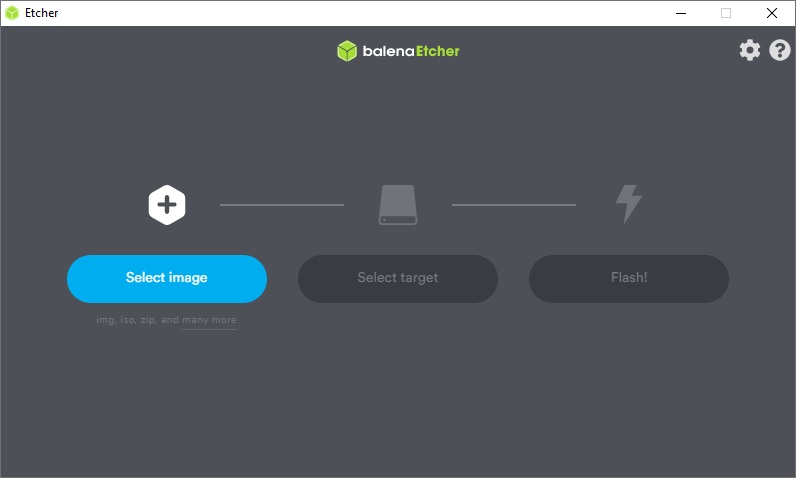
Cliquez sur le bouton "Select image" et aller
chercher le fichier "recalbox-rpi3.img.xz" précédemment téléchargé.
Cliquez ensuite sur le bouton "Select target" :
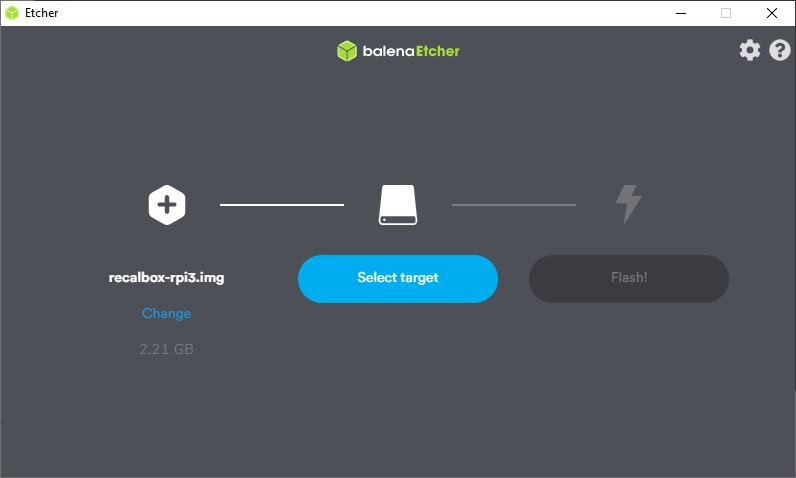
Sélectionnez votre carte micro-SD en cliquant sur son nom (la petite icone de validation à droite doit alors passer au vert)
Et cliquez sur le bouton "Continue"
Cliquez enfin sur le bouton "Flash!" :
Patientez quelques minutes : Recalbox est en train de se "graver" sur la carte micro-SD !
Une fois l'opération terminée, votre carte SD est prête !4) CONFIGURATION DE RECALBOX
Ejectez la carte micro-SD de votre PC et insérez-la dans le Raspberry.
Connecter le Raspberry à la TV avec le cordon HDMI, relier-le au secteur et branchez une manette (de type PS3, XBox ou compatible) sur l'un de ses ports USB.
Allumez votre Raspberry (certains boîtier ou câble secteur avancent un interrupteur).Au bout de quelques dizaines de minutes, l'écran de votre TV devait afficher un écran de démarrage animé en hommage aux vieilles console de jeux (Splash Screen), puis le logo de Recalbox :
Au bout de quelques instant, s'affiche enfin le menu de Recalbox :
Appuyez alors sur un bouton de la manette afin de pouvoir la configurer :
Configurez votre manette en appuyant sur les boutons correspondant (n'oubliez pas de réserver une touche pour la "HOT KEY" qui se configure à la fin et qui permettra de quitter un jeu à tout moment pour revenir au menu principal de Recalbox lorsque celle-ci sera combinée avec le bouton "START") :
Une fois la configuration de la manette terminée, libre à vous de retourner ensuite dans les paramètres de Recalbox (en appuyant sur la touche "START" de la manette) pour y définir vos préférences (comme par exemple le choix de la langue Française, ou encore le thème du menu, etc.)
A ce stade, votre console Retrogaming est prête à l'emploi !
Vous remarquerez d'ailleurs que le menu propose déjà plusieurs machines, consoles et systèmes à émuler (Amiga 600, NeoGeo, NES, Mega Drive, etc...)
Vous remarquerez vite également que très peu de jeux sont fournis pour chaque machine...
Nous allons donc à présent ajouter des jeux (ROMs) sur notre carte micro-SD !
5) AJOUT DE JEUXPour notre exemple, nous allons choisir d'augmenter le nombre de jeux Playstation 1.
Pour ajouter des jeux (ROMs) sur Recalbox depuis un PC sous Windows, il existe plusieurs solutions (clef USB, Emulation Linux, WIFI, etc.).
Nous allons voir ici la méthode par le WIFI.
Retournez tout d'abord dans les paramètres de Recalbox (en appuyant sur la touche "START" de la manette) et rendez-vous dans le menu "NETWORK SETTINGS" :
Puis mettez "ENABLE WIFI" sur "ON" et renseignez les paramètres concernant le WIFI SSID et le WIFI KEY.
Pour info, le "WIFI SSID" est le nom du réseau WIFI de votre BOX Internet et le "WIFI KEY" est son mot de passe.
A présent votre Recalbox devrait être visible sur votre réseau depuis votre PC sous Windows.
Ainsi, si vous vous rendez dans la section "Réseau" de votre poste de travail (Explorateur Windows), vous devriez voir apparaître la Recalbox comme ci-dessous :
Double-cliquez sur l'icone "RECALBOX" afin d'accéder au contenu de la carte micro-SD
ATTENTION : Il se peut (ce n'est pas systématique) que vous tombiez alors sur cette fenêtre :
Pas d'inquiétude : il suffit alors simplement de saisir vos identifiants d'ouverture de session Windows !
Pour résumer, le nom d'utilisateur (ou adresse email) et le mot de passe que vous utilisez au démarrage de votre PC. ;)Suite à cela, le contact sera pleinement établi entre votre PC et la Recalbox : vous aurez alors accès au contenu de la micro-SD et pourrez gérer ce dernier depuis votre PC !
Rendez-vous ensuite dans le répertoire : share/roms de la carte micro-SD afin d'accéder aux répertoires de stockage des ROMs de chaque machine :
Vous êtes donc désormais en mesure de transférer des Roms depuis votre PC vers la carte micro-SD !
Il faut cependant bien évidemment déposer des roms dans le répertoire de la machine concernée (les ROMs Playstation vont donc devoir être déposées dans le répertoire "PSX")
(attention, en fonction de votre réseau et de la taille des ROM, les transferts peuvent demander de quelques secondes à plus de 30 minutes pour un seul jeu !)
Pour transférer des ROMs du PC à la carte micro-SD, il existe deux méthodes :1) Par simple "Glisser/Déposer" (Copier/Coller) :
2) Via un logiciel FTP de type Fillezilla avec la configuration suivante :
Protocole : SFTP - SSH File Transfert Protocol
Hôte : recalbox
Port : 22
Type d'authentification : Normale
Identifiant : root
Mot de passe : recalboxroot
Et voilà !
Vous avez désormais en mains toutes les clefs pour créer et customiser votre console de jeu Retrogaming à base de Raspberry et Recalbox !
NB : Il se peut que la machine à émuler requière également la présence de son BIOS sur la carte micro-SD. Il faudra donc, le copier dans le répertoire share/bios/ de la carte.
Cliquez ICI pour obtenir TOUS les BIOS parfois nécessaires avec Recalbox 6.1.1